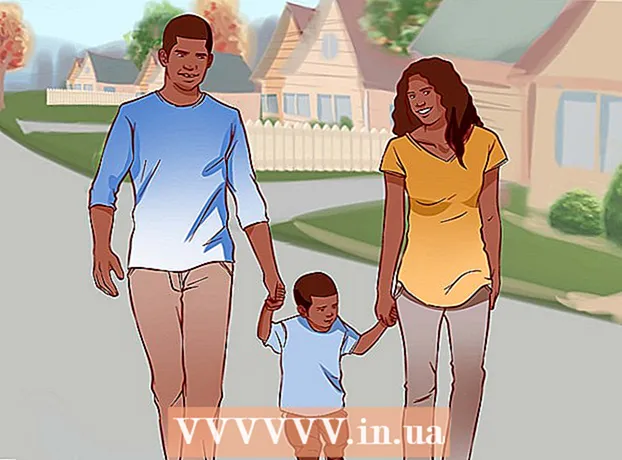Автор:
Helen Garcia
Дата На Създаване:
14 Април 2021
Дата На Актуализиране:
1 Юли 2024

Съдържание
- Стъпки
- Метод 1 от 4: Отваряне на имейл на компютър
- Метод 2 от 4: iOS
- Метод 3 от 4: Android (входяща поща, различна от Gmail)
- Метод 4 от 4: Android (входяща поща на Gmail)
Имейлът е един от най -добрите начини за комуникация в ерата на цифровите технологии. Осигурява удобна кореспонденция между хората (лична и служебна); но за да прочетете имейл, трябва да го отворите, без значение кой имейл клиент използвате.
За да започнете, отворете акаунт във всяка пощенска услуга. Ако нямате такава пощенска кутия за имейли, прочетете тази статия.
Стъпки
Метод 1 от 4: Отваряне на имейл на компютър
 1 Отворете сайта на вашата пощенска услуга.
1 Отворете сайта на вашата пощенска услуга. 2 Влезте в пощенската си кутия.
2 Влезте в пощенската си кутия. 3 Щракнете върху папката Входящи. На екрана ще се покаже списък с букви, а именно името на подателя и темата на писмото.
3 Щракнете върху папката Входящи. На екрана ще се покаже списък с букви, а именно името на подателя и темата на писмото.  4 Щракнете върху избраната буква. Той ще се отвори на цял екран или в малък прозорец. Ако имейлът се е отворил на цял екран, тогава най-вероятно има бутон Назад (под формата на стрелка, сочеща наляво), когато щракнете върху него, ще преминете към предишния екран, тоест към списъка на имейли.
4 Щракнете върху избраната буква. Той ще се отвори на цял екран или в малък прозорец. Ако имейлът се е отворил на цял екран, тогава най-вероятно има бутон Назад (под формата на стрелка, сочеща наляво), когато щракнете върху него, ще преминете към предишния екран, тоест към списъка на имейли. - В папката Входящи има други папки. Например, щракнете върху папката Изпратени, за да видите списък с изпратени имейли (можете да отворите всеки от тях). Папката "Чернови" съдържа имейли, които сте започнали да пишете, но все още не сте изпратили. Възможно е във вашата пощенска кутия да има други папки в зависимост от пощенската услуга.
Метод 2 от 4: iOS
 1 Отворете Настройки и докоснете Поща, Контакти, Календари.
1 Отворете Настройки и докоснете Поща, Контакти, Календари. 2 Кликнете върху „Добавяне на акаунт“. Можете да изберете една от следните имейл услуги / клиенти (тоест тази, на която е регистрирана вашата пощенска кутия): iCloud, Exchange, Google, Yahoo, AOL, Outlook. Ако вашата пощенска услуга / клиент не е в този списък, щракнете върху „Други“ - „Добавяне на акаунт“.
2 Кликнете върху „Добавяне на акаунт“. Можете да изберете една от следните имейл услуги / клиенти (тоест тази, на която е регистрирана вашата пощенска кутия): iCloud, Exchange, Google, Yahoo, AOL, Outlook. Ако вашата пощенска услуга / клиент не е в този списък, щракнете върху „Други“ - „Добавяне на акаунт“.  3 Въведете вашето име. Той ще се показва във всеки имейл, който изпращате, така че ако използвате този акаунт за професионални цели, най -добре е да въведете истинското си име или името, с което повечето от получателите на вашите имейли ви познават.
3 Въведете вашето име. Той ще се показва във всеки имейл, който изпращате, така че ако използвате този акаунт за професионални цели, най -добре е да въведете истинското си име или името, с което повечето от получателите на вашите имейли ви познават.  4 Моля, въведете вашия имейл адрес. Това е адресът на пощенската кутия, от който искате да четете.
4 Моля, въведете вашия имейл адрес. Това е адресът на пощенската кутия, от който искате да четете.  5 Въведете паролата. Това е паролата, свързана с току -що въведения имейл адрес.
5 Въведете паролата. Това е паролата, свързана с току -що въведения имейл адрес.  6 Въведете описание (име). Той трябва да характеризира конкретна пощенска кутия. Например, въведете „Работа“, ако това е вашата работна пощенска кутия, или въведете „Gmail“, ако това е вашата лична пощенска кутия, регистрирана в Gmail.
6 Въведете описание (име). Той трябва да характеризира конкретна пощенска кутия. Например, въведете „Работа“, ако това е вашата работна пощенска кутия, или въведете „Gmail“, ако това е вашата лична пощенска кутия, регистрирана в Gmail.  7 В горния десен ъгъл на вашето iOS устройство щракнете върху Напред.
7 В горния десен ъгъл на вашето iOS устройство щракнете върху Напред. 8 Натиснете бутона Начало (на устройството), за да се върнете към началната страница. Отворете приложението Mail. Новият акаунт се показва с описанието, което сте въвели. Кликнете върху този акаунт.
8 Натиснете бутона Начало (на устройството), за да се върнете към началната страница. Отворете приложението Mail. Новият акаунт се показва с описанието, което сте въвели. Кликнете върху този акаунт.  9 Щракнете върху име в появилия се списък, за да отворите имейл. За да се върнете към списъка с имейли, кликнете върху „Вх. Поща“ в горния ляв ъгъл на устройството. Като щракнете върху името на подателя, отваряте писмото.
9 Щракнете върху име в появилия се списък, за да отворите имейл. За да се върнете към списъка с имейли, кликнете върху „Вх. Поща“ в горния ляв ъгъл на устройството. Като щракнете върху името на подателя, отваряте писмото.
Метод 3 от 4: Android (входяща поща, различна от Gmail)
 1 Отворете приложението Email (или Mail) и щракнете върху Create New Account.
1 Отворете приложението Email (или Mail) и щракнете върху Create New Account. 2 Въведете имейл адреса, до който искате да получите достъп, и съответната парола. Щракнете върху Напред. Устройството ще се опита да провери настройките на имейла. Ако вашата пощенска кутия е регистрирана в популярна пощенска услуга, например Yahoo или Hotmail, тогава настройките трябва да бъдат проверени сравнително бързо.
2 Въведете имейл адреса, до който искате да получите достъп, и съответната парола. Щракнете върху Напред. Устройството ще се опита да провери настройките на имейла. Ако вашата пощенска кутия е регистрирана в популярна пощенска услуга, например Yahoo или Hotmail, тогава настройките трябва да бъдат проверени сравнително бързо. - Ако устройството не може да провери настройките на акаунта, ще ви бъдат предложени допълнителни опции. Трябва да изберете типа акаунт: „IMAP“, или „POP3“, или „Обмен“. Exchange обикновено се използва за работни пощенски кутии, докато IMAP и POP3 се използват за лични пощенски кутии. Имейл услугите препоръчват използването на „IMAP“, но най -добре е да се консултирате с вашия доставчик на имейл услуги за предпочитания.
- След като изберете типа на акаунта си, отворете Настройки на входящата кутия и след това Настройки за изходящи. Консултирайте се с вашия доставчик на имейл услуги за конкретни настройки.
 3 Изберете опции за вашия акаунт. Ще се покаже списък с опции, които можете да активирате или деактивирате (по ваша преценка). Когато приключите, щракнете върху Напред.
3 Изберете опции за вашия акаунт. Ще се покаже списък с опции, които можете да активирате или деактивирате (по ваша преценка). Когато приключите, щракнете върху Напред. - Поставете отметка в „Изпращане на имейли от този акаунт по подразбиране“, за да зададете този имейл адрес по подразбиране. Всяко писмо ще бъде изпратено от този адрес.
- Поставете отметка в „Извести за нови имейли“, ако искате да получавате известия за всеки имейл, който получавате. Това намалява енергията на батерията и изразходва трафика, тъй като устройството периодично ще проверява входящата ви поща за нови имейли. Можете също да щракнете върху лентата над списъка с опции, за да зададете честотата на тези проверки на пощенската кутия.
- Поставете отметка в „Синхронизиране на имейли от този акаунт“, за да синхронизирате автоматично имейлите. Това ще ви позволи да архивирате данните си.
- Поставете отметка в „Автоматично изтегляне на прикачени файлове, когато сте свързани с Wi-Fi“, за автоматично изтегляне на прикачени файлове, когато отваряте имейл с прикачен файл. Това е полезно, ако сте свързани с бавен Wi-Fi или обществена и несигурна мрежа.
 4 Въведете името на акаунта си. Например, въведете „Yahoo Email“ или друго име.Ще имате нужда от различни имена, ако имате няколко имейл акаунта.
4 Въведете името на акаунта си. Например, въведете „Yahoo Email“ или друго име.Ще имате нужда от различни имена, ако имате няколко имейл акаунта.  5 Въведете вашето име. Той ще се показва във всеки имейл, който изпращате, така че ако използвате този акаунт за професионални цели, най -добре е да въведете истинското си име или името, с което повечето получатели на имейлите ви познават. След това щракнете върху Напред.
5 Въведете вашето име. Той ще се показва във всеки имейл, който изпращате, така че ако използвате този акаунт за професионални цели, най -добре е да въведете истинското си име или името, с което повечето получатели на имейлите ви познават. След това щракнете върху Напред.  6 Кликнете върху новия акаунт в приложението Mail. След това щракнете върху буквата, която искате да прочетете. За да се върнете към списъка с букви, щракнете върху стрелката, сочеща вляво.
6 Кликнете върху новия акаунт в приложението Mail. След това щракнете върху буквата, която искате да прочетете. За да се върнете към списъка с букви, щракнете върху стрелката, сочеща вляво.
Метод 4 от 4: Android (входяща поща на Gmail)
 1 Отворете Настройки и превъртете надолу до Профили. Кликнете върху „Добавяне на акаунт“.
1 Отворете Настройки и превъртете надолу до Профили. Кликнете върху „Добавяне на акаунт“. - Тъй като Android е разработен от Google, тази система използва приложението Gmail, а не приложението Email.
 2 Кликнете върху „Google“ - „Съществуващ“.
2 Кликнете върху „Google“ - „Съществуващ“. 3 Въведете своя имейл и парола в Google. Щракнете върху OK, за да приемете общите условия и политиката за поверителност. Ще отидете в пощенската си кутия.
3 Въведете своя имейл и парола в Google. Щракнете върху OK, за да приемете общите условия и политиката за поверителност. Ще отидете в пощенската си кутия. - Може да бъдете помолени да се присъедините към Google+ или GooglePlay. Приемете или отхвърлете такава оферта.
 4 Щракнете върху писмото, за да го отворите и прочетете.За да се върнете към списъка с букви, щракнете върху стрелката, сочеща вляво.
4 Щракнете върху писмото, за да го отворите и прочетете.За да се върнете към списъка с букви, щракнете върху стрелката, сочеща вляво.